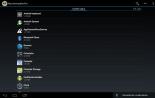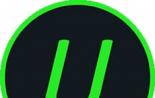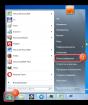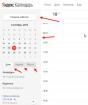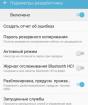Как отключить звук на отдельных вкладках в браузерах Chrome, Safari и Firefox. Что делать, если на компьютере пропал звук: полезные лайфхаки Отключение звука на вкладках google chrome
Читайте, как быстро отключить звук на вкладке в браузере . На примере Google Chrome, Mozilla Firefox, Safari от Apple, Microsoft Edge. Современные веб-браузеры позволяют вам отключать звук в отдельных вкладках всего за несколько шагов. Даже «Microsoft Edge» предоставляет вам такую возможность, хотя «Microsoft» мог бы сделать эту процедуру немного проще.
Содержание:
Это полезно, если вкладка при открытии начинает автоматическое воспроизведение музыки или видео, и вы хотите временно отключить ее. В большинстве случаев для этого требуется просто щелчок или два. Если вы хотите более надежное решение, которое может автоматически отключать вкладки для вас, то мы уже описывали его ранее (Как автоматически отключить функцию автовоспроизведения в «Chrome» и «Firefox» ).
Браузер Google Chrome
Чтобы отключить звук на вкладке в браузере «Google Chrome» , просто нажмите значок динамика, который появляется на вкладке, воспроизводящей медиа файл. Появиться линия, перечеркивающая динамик, и звук на вкладке будет отключен.

Вы также можете просто щелкнуть правой кнопкой мышки по вкладке и выбрать пункт «Отключить сайт» , Эта функция отключит воспроизведение аудио и видео файлов на всех вкладках для этого сайта, которые будут открываться в будущем.

Браузер Mozilla Firefox
Чтобы отключить звук во вкладке браузера «Firefox» , щелкните правой кнопкой мыши по вкладке и выберите «Убрать звук во вкладке» . Как и в «Chrome» , вы увидите значок перечеркнутого динамика слева от кнопки «x» на вкладке браузера.

Вы легко можете определить, на каких вкладках браузера происходит воспроизведение медиа файлов, просто найдите на них значок динамика. И легко можете его отключить прежде, чем оно начнется. Самый простой способ – это щелкнуть левой кнопкой мыши по значку динамика на вкладке, чтобы быстро отключить или включить звук на ней.
Браузер Safari от Apple
В «Safari» на «Mac» вы можете отключить звук во вкладке несколькими способами. Пока текущая активная вкладка воспроизводит звук, на панели настроек «Safari» появится значок динамика. Нажмите на него, чтобы включить или выключить звук.
Вы также можете щелкнуть правой кнопкой мыши по любой вкладке и выбрать во всплывающем меню пункт отключения звука.
Браузер Microsoft Edge
«Microsoft Edge» также отображает значок динамика на вкладках браузера, когда эта вкладка воспроизводит звук. Но к сожалению, нет простой возможности фактически выключить звук на них.
Однако есть способ отключить отдельные вкладки браузера. Для этого щелкните правой кнопкой мыши значок динамика в области уведомлений в правом нижнем углу экрана и выберите пункт .

В открывшемся окне будут отображаться различные вкладки браузера, воспроизводящие звук. Щелкните на значок динамика под названием страницы, чтобы отключить его.
Чтобы включить звук, вам нужно закрыть и заново открыть вкладку в браузере или вернуться сюда и щелкнуть значок динамика снова.

Надеемся, что «Microsoft» однажды добавит в браузер « Edge» более интегрированную функцию включения и выключения звука. На данный момент, пока это единственный вариант, кроме как полностью выключить звук на компьютере или перейти на использование другого браузера.
С овременные настольные веб-браузеры — Google Chrome, Mozilla Firefox и Apple Safari — позволяют Вам отключать звук для отдельных вкладок браузера всего за несколько кликов. Даже Microsoft Edge позволяет отключать звук на вкладке браузера, хотя Microsoft может сделать это намного проще.
Это полезно, если вкладка начинает воспроизведение музыки или видео, и Вы хотите временно отключить звук на ней. В большинстве случаев для этого требуется щелчок или два.
Google Chrome
Чтобы отключить звук на вкладке браузера в Google Chrome, просто нажмите на значок динамика, который появляется на вкладке, воспроизводящей аудио. Вы увидите линию через нее, и вкладка должна быть без звука.

Если это не сработает, то откройте страницу флагов Chrome. Для этого введите в адресную строку chrome://flags/ и нажмите Enter. Здесь найдите флаг «Tab audio muting UI control» и включите его.

Вы также можете щелкнуть правой кнопкой мыши на вкладке и выбрать «Отключить звук на сайте», что позволит отключить звук на всех вкладках с этого сайта, которые будут открываться в будущем.
Mozilla Firefox
Чтобы отключить звук на вкладке браузера в Firefox, щелкните правой кнопкой мыши на вкладку и выберите «Убрать звук во вкладке». Как и в Chrome, Вы увидите значок перечеркнутого динамика слева от кнопки «x» на вкладке браузера.

Как и в Chrome, легко найти, какие вкладки браузера проигрывают аудио, просто найдите значок динамика. Вы также можете предварительно отключить звук на вкладке, прежде чем на ней будет воспроизводится аудио. Вы также можете просто щелкнуть левой кнопкой мыши на значок динамика, чтобы включить и выключить звук для этой вкладки.
Apple Safari
В Safari на Mac Вы можете отключить звук на вкладке несколькими способами. Пока текущая активная вкладка воспроизводит звук, на панели настроек Safari появится значок динамика. Нажмите на нее, чтобы включить и выключить звук для вкладки.
Вы также можете щелкнуть правой кнопкой мыши по любой вкладке и выбрать «Выключить звук на вкладке» или просто щелкнуть левой кнопкой мыши на значок динамика, который отображается в правой части вкладки.
Microsoft Edge
Microsoft Edge также отображает значок динамика на вкладках браузера, когда эта вкладка воспроизводит звук. Тем не менее, нет возможности отключить звук на вкладке из Edge.
Однако есть способ отключить звук на отдельных вкладках браузера Edge. Для этого щелкните правой кнопкой мыши значок динамика в области уведомлений в правом нижнем углу экрана и выберите «Открыть микшер громкости».

Прокрутите вправо в окне Микшера громкости и найдите вкладку браузера Edge, воспроизводящую звук. Здесь будут отображаться различные вкладки браузера. Щелкните на значок динамика под названием страницы, чтобы отключить звук.
Чтобы включить звук на вкладке, Вам нужно закрыть и снова открыть вкладку браузера или вернуться сюда и снова щелкнуть на значок динамика.

Надеемся, что Microsoft добавит в Microsoft Edge более функцию отключения звука на вкладке. На данный момент это единственный вариант, помимо отключения звука компьютера или перехода на другой браузер.
В данной статье мы расскажем о том, как отключить звук на вкладке или в браузере Microsoft Edge.
Если раньше вы использовали браузер Mozilla Firefox или Google Chrome, вы, вероятно, знаете, что эти браузеры отображают значок динамика на вкладках, воспроизводящих аудио или видео. И эти браузеры также позволяют отключать вкладки, нажимая на громкость динамика.
Microsoft Edge также отображает значок динамика на вкладках, воспроизводящих аудио/видео. К сожалению, Microsoft Edge не предлагает отключить определенные вкладки или все открытые вкладки.
В настоящее время нет расширения, которое поможет вам быстро отключить звук на вкладке браузера Microsoft Edge. Однако теперь Windows 10 позволяет отключать вкладки в браузере Edge с помощью Микшера громкости.
С Windows 10 Fall Creators Update (v1709) Microsoft обновила Микшер громкости для поддержки современных приложений, таких как Edge. До этого нам приходилось использовать сторонние приложения, такие как EarTrumpet, для регулировки уровней громкости отдельных приложений.
Микшер громкости был обновлен, учитывая браузер Edge. Наилучшая часть состоит в том, что если несколько вкладок браузера Edge создают звук, то Микшер громкости отображает все вкладки (с их именами), которые воспроизводят звук, чтобы вы могли легко отключить звук на той или иной вкладке.
Микшер громкости – это встроенная функция, позволяющая контролировать уровень громкости каждого из ваших приложений и программ.
Помните, что браузер Edge теперь доступен и для iOS и Android, но нет способа отключить звук на вкладке в версии смартфона.
Как отключить звук на определенных вкладках в Microsoft Edge на Windows 10?
Итак, ниже мы расскажем о том, как отключить звук на вкладках в браузере Edge на Windows 10.
Примечание. У вас должно быть обновление Windows 10 Fall Creators Update (v1709). Чтобы проверить, введите Winver.exe в Пуск/Поиск , а затем нажмите Enter . Если вы используете обновление Fall Creators Update, вы увидите версию 1709.
- Шаг 1. Откройте микшер громкости. Чтобы открыть его, щелкните правой кнопкой мыши на значок звука в системном трее, а затем нажмите кнопку «Открыть микшер громкости» . Вы также можете использовать поиск в меню Пуск для открытия микшера громкости.
 Рисунок 1. Нажмите правой кнопкой мыши на значок микшера громкости, а затем нажмите на пункт Открыть микшер громкости.
Рисунок 1. Нажмите правой кнопкой мыши на значок микшера громкости, а затем нажмите на пункт Открыть микшер громкости. - Шаг 2. В диалоговом окне Микшер громкости в разделе «Приложения» отображаются все вкладки браузера Edge, которые воспроизводят музыку или видео. Как вы можете видеть на картинке, Микшер громкости отображает браузере Microsoft Edge, а также предполагает настройку общей громкости.
 Рисунок 2. Приложение Microsoft Edge в Микшер громкости. Если вы хотите навсегда отключить звук во всех вкладках браузера Edge, то просто оттяните ползунок вниз до конца.
Рисунок 2. Приложение Microsoft Edge в Микшер громкости. Если вы хотите навсегда отключить звук во всех вкладках браузера Edge, то просто оттяните ползунок вниз до конца. - Шаг 3. Щелкните значок громкости чуть ниже приложения, чтобы отключить воспроизведение звука для него. Если у вас есть несколько вкладок Edge, воспроизводящих аудио или видео, вам нужно будет щелкнуть значок громкости под каждым из значков Edge, чтобы отключить их все.
 Рисунок 3. Нажмите на значок громкости, чтобы отключить воспроизведение звука для того или иного приложения.
Рисунок 3. Нажмите на значок громкости, чтобы отключить воспроизведение звука для того или иного приложения.
Несколько лет назад Google Chrome стал первым браузером, в котором на вкладках появились специальные индикаторы, позволяющие пользователю быстро сориентироваться и понять, который таб издаёт звук.
Однако быстро отключить звук Chrome, к сожалению, не позволяет. Сегодня мы расскажем, как это исправить.

Значок-индикатор прежде вы, конечно же, уже видели:
Однако всё это в любом случае лишние клики. Другие веб-обозреватели, включая Firefox , Opera , и даже Яндекс.Браузер пошли здесь чуть дальше: у ник индикатор звука является кликабельным. Клик по нему отключает звук, повторный – включает обратно. Не нужно никуда переходить и открывать никаких меню.
Вы удивитесь, но такая функция есть и в Chrome , но она по каким-то причинам отключена по умолчанию.
Отключаем звук на любой вкладке Chrome в один клик
Находится функция не в основных настройках браузера, а на служебной странице chrome://flags. Она называется «Tab audio muting UI control», встроенным поиском её можно найти, начав набирать, например, «muting»:
Включите опцию, после чего потребуется перезапуск Chrome:
Вот и всё. Теперь вы можете выключить звук в Google Chrome на любой из его вкладок в один клик.
Соответственно, включить звук на этой вкладке обратно, если он был отключён, станет также проще и быстрее.
Отключение звука в будущих версиях Chrome
Безусловно, отключить звук в один клик, не переходя на вкладки, где он играет, и даже не открывая контекстное меню этих вкладок, удобно.
Однако ещё удобнее было бы если звук вообще не появлялся тогда, когда он не нужен. Тем более, одно дело – отключить звук на одной вкладке Chrome, а другое – проделывать эту операцию постоянно.
Google думает над этим и уже в будущих версиях Chrome добавит в интерфейс программы специальные настройки для флеш-плеера и звука.
В результате пользователь на каждом конкретном сайте сможет настроить их поведение (разрешить или блокировать).
Примечательно, что сейчас Chrome автоматически не воспроизводит аудио/видео только на фоновых вкладках до тех пор, пока по ним не было клика. Однако в будущих версиях программа, возможно, перестанет по умолчанию с ходу воспроизводить вообще любой мультимедийный контент, пока вы явно не кликнули по плееру, в котором он расположен.
Таким образом, посторонний неожиданный звук вас станет беспокоить значительно реже и отключать его в большинстве случаев просто не придётся.
Благодаря HTML5 веб странички могут проигрывать звук даже если у вас отключен Flash. Большинство современных браузеров имеют индикатор, показывающий, в какой вкладке проигрываются звуки. Большинство же браузеров умеют и отключать звук для каждой вкладки отдельно.
Этот функционал (отключение звука для отдельной вкладке) был уже давно доступен в Google Chrome, требуя лишь установить специальный флажок в «about:config». В Safari от Apple эта функция была включена так же, причем раньше остальных браузеров. В Mozilla Firefox этот функционал был реализован с помощью плагинов и в бета версиях. Рассмотрим подробнее отключение звука во вкладке для каждого браузера по-отдельности.
Google Chrome
Эта функция в Chrome теперь реализована не в видео скрытой настройки в «about:config», а включена по-умолчанию. Для отключения звука во вкладке теперь достаточно найти вкладку со значком динамика (та вкладка, которая воспроизводит звук), кликнуть по заголовку правой кнопкой мышки и выбрать «Отключение звука во вкладке».
Индикатор аудио будет перечеркнут и покажет, что во вкладке проигрывается звук, но он отключен. Кликните правой кнопкой мышки по вкладке еще раз и включите звук во вкладке для прослушивания музыки далее.
В Chrome можно отключить звук во вкладке еще до того, как звук начнет проигрываться (допустим, в случае, если известный вам сайт проигрывает звуки), повторив действия с правым кликом по вкладке.
Единственное замечание - при установке флажка в «about:config» звук включается и отключается во вкладке по простому клику по значку динамика, без правого клика мышкой. Вероятно это сделано для избежания случайных кликов по динамику невнимательными пользователями.
Apple Safari
Отключение звука во вкладке возможно и в Safari, причем именно этот браузер первым предложил такую функцию.
Как и в Chrome, при проигрывании звука во вкладке ее заголовок дополняется значком динамика слева от кнопки закрытия. Вы можете кликнуть по иконке аудио для выключения звука и включить звук во вкладке повторным кликом. Так же вы можете использовать правый клик или Ctrl + клик и отключить звук вкладки.
В отличии от Chrome, в Safari нельзя отключать звук во вкладке заранее, только постфактум, когда звук уже проигрывается.
Mozilla Firefox
В Firefox индикатор воспроизводимой музыки и возможность отключить звук во вкладке должны были появиться еще в версии 42, но на данный момент доступны только в «ночных» релизах.
Работает отключение звука во вкладках Firefox так же, как и в Chrome и Safari. При проигрывании звука отображается значок динамика и по правому клику по нему можно отключить звук.
Если же вы используете старые версии Firefox - можете для отключения звука использовать плагин «Mute Tab«. Однако, плагин на данный момент работает не совсем корректно, отключая во вкладке только звук HTML5, пропуская звуки плагинов (например Flash).
Microsoft Edge
Microsoft Edge так же имеет встроенный аудио-индикатор на вкладках. Но, в отличии от других браузеров, не имеет встроенных средств для отключения звука. Возможно, браузерные рассширения для Edge, анонсированные Microsoft позволят отключать звук во вкладках этого браузера, но на данный момент таких нет. Если появится - напишите в комментариях.